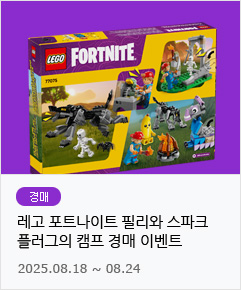ASUS MG279Q

ASUS MG279Q
이제까지 144Hz의 높은 화면 재생 빈도를 사용하려면 TN 패널을 사용한 모니터밖에 선택지가 없었다. TN 패널은 응답 속도가 빠른 장점이 있지만, 광시야각 패널 대비 떨어지는 시야각으로 인하여 사용자들의 호불호가 많이 갈리는 편이다. 물론 VA 패널 모니터도 존재하지만, VA 특유의 화면 얼룩짐과 느린 응답 속도 등으로 인하여 크게 주목받진 못했다.
하지만 바로 여기. 144Hz의 화면 재생 빈도를 지원하는 IPS 패널을 탑재한 모니터가 등장했다. 에이수스 MG279Q는 27인치 2560 x 1440 해상도 크기에 144Hz의 높은 화면 재생 빈도를 지원하는 IPS 패널을 사용하여 광시야각 + 높은 화면 재생 빈도에 목말라 있던 사용자들에게 사막의 단비 같은 존재가 될 것이다.
덤으로 에이수스의 다양한 모니터 기능과 화면이 어긋나는 티어링 현상과 순간적으로 프레임이 하락하는 스터터링 현상을 방지해주는 AMD 프리싱크 기술이 적용되어 최고의 게이밍 환경을 제공한다.
그럼 본 쿨엔조이 리뷰를 통하여 에이수스 MG279Q 게이밍 모니터에 대해 살펴보자.
동영상 프리뷰
제품 사양

패키지
외형
내부
스트 샘플로 설명서, 선정리 가이드 등이 누락되어 있음을 알림
AMD FreeSync Technology
AMD가 이번에 본격적으로 출시한 프리싱크 기술은 경쟁사의 G-SYNC 기술을 상대하기 위한 것으로, 라이센스나 하드웨어 제약(별도의 모듈이 필요없는)에 대한 진입 장벽이 낮기 때문에 상대적인 강점을 가지고 있는 기술이다.
* 참고 용어
Tearing : 화면 찢어짐 혹은 물결 현상이라고도 불리우며, 그래픽 카드의 프레임 생성량이 모니터의 주사율과 동기화되지 않아 한 번의 주사에 여러 장의 프레임이 겹치도록 출력되면서 이미지가 갈리거나 물결이 치는듯한 현상을 말한다.
Stutter : 본래의 의미는 광범위하지만, 본 리뷰에서 말하는 Stutter는 수직 동기화 옵션을 활성화 했을 때, 그래픽 카드가 모니터의 주사율 만큼의 프레임 생성을 보장하지 못하는 경우 60 FPS의 절반 수준인 30 FPS로 고정되고, 또 60 FPS가 넘는 구간에서는 60 FPS로 고정되는 현상을 말한다. 이렇게 60 FPS 고정과 30 FPS 고정이 단 시간내에 변동되는 현상이 일어나면 유저 입장에서는 극심한 프레임 격차를 느끼며 멈칫 거리고 끊기는 듯한 느낌을 받게 되며, 이는 체감 성능에 악영향을 끼치게 된다.
Input Lag : Lag 단어 자체의 의미는 지연 시간으로 각종 끊김 현상을 대변하는데 널리 쓰이고 있지만, 본 리뷰에서 말하는 Input Lag의 보다 구체적인 의미는 V-Sync 옵션 활성화시 규칙적인 주기로 모니터 주사가 이루어지는 타이밍에 GPU 프레임 생성이 따라와주지 못할 때 기존에 렌더링 된 프레임이 지속되면서 입력 장치를 통한 조작이 출력 화면에 반영되는 지연 시간이 길어지는 것을 뜻한다.
프리싱크를 통해서 해결하려는 가장 큰 문제점은 위 슬라이드와 같은 화면의 테어링(Tearing) 현상이다. 현재 일반적인 환경의 시스템에서는 이와 같은 화면 테어링 현상을 해결하기 위해 수직 동기(V-Sync) 옵션을 활용한다. 수직 동기 옵션의 경우 테어링 현상은 잡아주지만, 인풋렉(Input Lag)이나 모니터의 주사율을 만족시켜주는 프레임을 내어주지 못하는 경우에는 프레임 급감(60 FPS->30 FPS->15 FPS)의 단점이 있고 그 외에도 스터터링 현상을 유발하여 체감 성능에 악영향을 끼치는 등 여러 한계를 가지고 있다. 따라서 시스템에서 내어주는 프레임에 모니터의 주사율을 맞추는 이러한 프리싱크 기술은 완전무결하진 않으나 게이머에게 특히 이상적인 기술이라 할 수 있겠다.
상기 슬라이드 이미지와 같이 기존 V-Sync의 가장 큰 문제점 중 하나가 스터터링이 생긴다는 것이다. 여기서 쓰인 스터터링의 뜻은 움직이는 3D 영상이 물흐르듯 부드럽지 못하고 뚝뚝 끊기거나 멈칫거리는 현상을 말한다.
이론상 해결법은 간단하다.
동시에 정확하게 그래픽 카드가 생성하는 프레임과 모니터 재생이 함께 이루어지게 하는 것이다. 이러한 원리를 따르고 있는 프리싱크 기술은 동적 리프레쉬 기술이라 할 수 있다. 위 슬라이드 처럼 모니터는 기존의 모니터가 고정된 주사율에 맞추어 화면을 리프레쉬(갱신)하는 것이 아닌 그래픽 카드의 처리 시간에 맞추어 갱신하는 것을 알 수 있다.
이러한 기술을 사용했을 때의 장점은 앞서 말한 것처럼 테어링을 보다 근본적인 방법으로 해결하고, 고정된 주사율에 그래픽 카드의 실시간 프레임이 억지로 맞춰지지 않기 때문에 스터터링 현상을 예방할 수 있다.
또 하나, 프리싱크의 큰 장점은 별도의 하드웨어가 필요하지 않고 무료로 사용할 수 있다는 점이다.(라이센스 수수료가 없음), 이는 경쟁사의 G-SYNC 기술이 별도의 하드웨어 모듈이 탑재되고, 이로 인한 비용 상승이 필연적이라는 것과 대비되는 장점으로 꼽을 수 있다.
AMD 프리싱크를 지원하는 하드웨어 리스트. 그래픽 카드는 R7 260 이상, APU는 상기 표를 참조하도록 하자.
다음은 프리싱크/ G-SYNC 적용시 퍼포먼스 페널티 유무를 보여주는 그래프이다. 초록색 그래프는 NVIDIA G-SYNC로 큰 차이는 아니지만 약 -1.16%의 퍼포먼스 페널티가 있음을 알 수 있다. 하지만 AMD FreeSync는 그런 성능 저하가 없다. 물론, AMD 자사의 내부 테스트 결과이기 때문에 100% 신뢰할 수는 없다.
위 슬라이드의 그래프는 AMD 프리싱크(FreeSync)를 활성화 한 상태에서 V-Synsc를 활성/ 비활상화 했을 때의 마우스 지연율을 비교한 그래프이다. 위 그래프는 V-Sync를 활성화 한 것, 아래는 비활성화 한 것인데, 프리싱크만 활성화 했을 때의 마우스 지연율이 감소하는 것을 확인할 수 있다.
Normal & V-Sync & FreeSync 비교
게임을 하면서 가장 짜증이 나는 것은 프레임 자체가 떨어지는 것도 있지만, 모니터의 화면 재생 빈도와 그래픽카드의 프레임이 동기화되지 못하여 화면이 어긋나 보이는 테어링 현상도 민감하게 느껴진다. 필자 역시 GTA V 게임을 하면서 테어링 현상으로 인해 불편함이 있었던 바. 프리싱크 기술이 테어링을 얼마나 잡아줄 수 있는지 상당히 기대가 된다.
먼저 V-Sync나 FreeSync 등의 동기화 옵션을 별도로 설정하지 않은 일반적인 화면의 모습을 확인해보자. 그래픽카드의 프레임과 모니터의 화면 재생 빈도가 일치하지 않아 화면이 어긋나는 테어링 현상이 발생하는 것을 쉽게 발견할 수 있다. 게임 도중 테어링 현상이 나타나게 되면 화면이 어긋나보여 상당히 불편함을 느끼게 된다.
다음으로 V-Sync 옵션이 적용된 화면의 모습이다. 동기화 옵션을 설정하지 않은 경우와 대비하였을때 화면이 어긋나는 테어링 현상은 많이 감소되었지만, 그래픽카드의 프레임과 모니터의 화면 재생 빈도가 여전히 동기화되지 않아 화면이 부드럽게 표현되지 못하는 스터터 현상이 발생된다.
마지막으로 AMD FreeSync가 적용된 화면의 모습. 프리싱크 적용으로 인해 화면이 어긋나 보이는 테어링 현상과 화면이 부드럽지 못하는 스터터 현상을 모두 잡은 것을 확인할 수 있다. 덕분에 이질감이 없는 아주 부드러운 게임 플레이가 가능하다.
Input Lag 비교
테어링이나 스터터링 못지 않게 인풋렉도 동기화 기술 중에서 꽤나 중요한 요소 중 하나이다. 인풋렉은 V-Sync 옵션 활성화시 규칙적인 주기로 모니터 주사가 이루어지는 타이밍에 GPU 프레임 생성이 따라와주지 못할 때 기존에 렌더링 된 프레임이 지속되면서 입력 장치를 통한 조작이 출력 화면에 반영되는 지연 시간이 길어지는 것을 뜻한다.
상단의 동영상은 V-Sync와 FreeSync를 비교한 모습이다. 좌측이 FreeSync, 우측이 V-Sync이다. FreeSync는 인풋렉이 거의 없는 반면에 V-Sync는 마우스를 움직인 이후에 화면이 움직여 인풋렉이 존재하는 것을 볼 수 있다. V-Sync 활성화시 발생하는 인풋렉으로 인하여 한 발이라도 먼저 쏴야하는 마우스의 빠른 움직임이 필요한 FPS 게임 등에서는 상당히 치명적인 요소가 될 수 있다.
On Screen Display
에이수스 MG279Q의 OSD 메뉴는 5 방향 조작이 가능한 버튼을 통해 쉽고 간편하게 조작할 수 있다. 유저 인터페이스 자체는 상당히 깔끔한 모습을 보여준다.
게임 비주얼
풍경 모드, 레이싱 모드, 영화 모드, RTS/RPG 모드, FPS 모드, sRGB
모드
블루 라이트 필터
레벨 0 ~ 5
색
밝기, 콘트라스트, 채도, 색조절, 스킨 톤
이미지
명도, Trace Free, 화면조절, VividPixel, ASCR(동적 명암비),
FreeSync
입력 선택
HDMI/MHL-1, HDMI/MHL-2, DIsplayPort, Mini
DIsplayPort
시스템 설정
GameVisual Demo Mode, 볼륨, GamePlus, DIspalyPort 스트림,
ECO 모드, OSD 설정, 언어, 키 잠금, 정보, 전원 표시기, 전원 키 잠금, USB 충전, 리셋
OSD 메뉴 조작은 모니터 후면에 있는 6개의 버튼을 통해 할 수 있다. 실질적인 OSD 조작은 버튼의 맨 위에 있는 5 방향 버튼을 사용하며, 나머지 다섯 개의 버튼은 빠른 메뉴 진입 역할을 한다. 각 버튼의 명령은 취소 / 뒤로가기, 입력 선택, 게임 플러스, 게임 비주얼, 전원이다.
모니터의 LED는 두 가지 색상이 있으며 작동 시에는 하얀색, 절전 시에는 주황색이 점등된다.
스탠드
▲ 스위블 (120º)
▲ 틸트 (25º)
▲ 엘리베이션 (150mm)
▲ 피벗 (90º)
스탠드의 경우 좌, 우로 회선할 수 있는 스위블, 앞, 뒤로 숙일 수 있는 틸트, 상, 하로 조절할 수 있는 엘리베이션, 그리고 세로로 세울 수 있는 피벗 기능을 지원한다. 일반적인 스탠드가 할 수 있는 모든 기능을 지원하는 셈이다.
인터페이스
인터페이스는 모바일 장치와 연결이 가능한 MHL을 겸하는 HDMI 2개, 디스플레이 포트 1.2, 미니 디스플레이 포트 1.2 등 총 네 개로 구성되어 있다. 여기에 충전이 가능한 USB 3.0 2개 포트도 마련되어 있다. 확장성 자체는 뛰어난 편에 속한다. 다만 HDMI 2.0의 미지원은 다소 아쉬운 부분.
스피커
스피커는 두 개의 2W 스피커 유닛이 스테레오 구성으로 되어있으며, 모니터 후면 상단을 향하여 고정되어 있다. 스피커 유닛의 크기가 작은 탓에 저음이 아쉬운 편에 속하나, 간단한 게임이나 IPTV 시청 등의 용도로 사용하기엔 무리가 없을 것으로 보인다.
기능

144Hz 화면 재생 빈도
모니터의 144Hz의 높은 화면 재생 빈도는 일반적인 모니터가 지원하는 화면 재생 빈도인 60Hz보다 2.4배 높은 수치이기 때문에 그만큼 부드러운 화면을 체감할 수 있다. 비록 게임등의 환경에서는 실제 프레임이 144FPS에 가깝도록 충분한 성능이 나와야 실질적으로 부드러운 화면을 체감할 수 있겠지만, 윈도우 환경에서는 마우스 커서를 움직이는 것부터 부드러움이 달라 144Hz의 화면 재생 빈도를 처음 맛보는 유저라면 충분히 보자마자 감탄이 나올 수 있는 부분이다. 그만큼 144Hz는 매력적인 화면 재생 빈도라고 말할 수 있겠다. 144Hz는 1초에 표시되는 화면의 개수가 60Hz보다 2.4배 많이 때문에 게임등의 환경에서 더욱 민감하면서도 빠른 반응을 할 수 있다.
GamePlus Technology
에이수스 MG279Q의 돋보적인 기능은 게임 플러스이다. 게임 플러스는 이름과 같이 게임을 하는데에 도움이 되는 기능으로 크게 에임 포인트와 타이머 두 가지 기능이 있다.
먼저 화면 중앙부에 가상의 에임 포인트(크로스 헤어)를 띄워주는 기능이다.
게임에 따라 화면 중앙에 에임 포인트나 크로스 헤어로 불리는 조준점이 없는 경우도 있다. 하드 코어 모드 등의 환경이라면 게임 내의 유저 인터페이스가 아예 없을 수도 있다. 적은 내 눈 앞에 있는데 조준점이 없어서 머뭇거린다면 게임 성정에 적지 않은 영향을 줄 것이다. 이러한 상황을 대비하여 화면 중앙에 네 가지 종류의 조준점을 가상으로 띄울 수 있다. 물론 상, 하, 좌, 우로 위치를 이동하여 배치할 수도 있다.
다음은 타이머 기능이다. 타이머 기능은 30분, 40분, 50분, 60분, 90분을 설정할 수 있으며, 0분이 될 때까지 시간이 줄어든다.
GameVisual Technology
게임 비주얼 기술은 에이수스가 제공하는 여섯 가지의 화면 모드를 뜻한다. 기본적으로 sRGB를 포함하여 FPS, RTS/RGB, Racing, Cinema, Scenery가 있다.
FPS 모드는 감마 값을 낮춰 화면을 밝게 표시하는 모드이다. 어두운 부분이 밝게 표시되어 잘 보이지 않던 사물이나 적을 쉽게 확인할 수 있다.
RTS/RPG 모드는 감마 값이 조금 낮아져 화면이 밝아짐과 동시에 선명함 효과(Sharp)가 적용되어 밝고 선명한 화면이 표시되는 모드이다.
레이싱 모드는 화면 자체에 변화가 있는 것은 아니지만, 입력 장치의 움직임이나 동작이 화면에 표시되는 시간인 인풋렉을 줄여주는 기능이다.
시네마 모드는 화면 전체의 명암과 채도를 조절하여 조금 더 생생한 화면을 제공하는 기능이다.
배경 모드는 화면 전체에 선명함 효과(Sharp)가 적용되는 모드이다. 흐릿한 화면을 선명하게 볼 수 있다.
VividPixel
비비드 픽셀은 화면 전체에 선명함 효과(Sharp)가 적용되는 모드이다. 흐릿한 화면을 선명하게 볼 수 있다.
Low Blue Light
로우 블루 라이트는 단계에 따라 Blue 값이 줄고 Yellow 값은 증가되는 화면 모드이다. 표준 색온도인 6,500K보다 수치가 낮을 경우 화면이 노랗게 표시되는데, 색온도가 낮을수록 사람의 눈은 편안함을 느끼게 된다. 따라서 장시간 화면을 바라보거나 문서 작업 등을 할 때에는 로우 블루 라이트 기능이 유용하게 사용될 수 있다.
성능 테스트
모니터 테스트 항목 세부 사항
1. 색상 측정DataColor Spyder 4 Elite 캘리브레이션 장비를 이용하여 모니터 화면의 색상전역과 색도 응답, 밝기 및 대비, 화면 균일성 항목을 측정한다.
2. 시야각 측정주변에 광원이 없는 어두운 환경에서 모니터 화면 정면에 카메라를 놓고정면, 상, 하, 좌, 우에서 사진을 촬영한 후 하나의 사진으로 합성하여 각도에따라 육안상으로 화면에 왜곡이 생기는 정도를 확인한다. 사진 배경은MicrosoftWindows 8.1 OS의 기본 로그인 화면을 사용한다.
3. 빛샘 측정주변에 광원이 없는 어두운 환경에서 모니터 화면 정면에 카메라를 놓고 사진을촬영한 후 육안상으로 화면에 빛샘 현상이 생기는 정도를 확인한다. 사진 배경은R 0, G 0, B 0 색상의 검은색 사진을 사용한다.
4. 온도 측정FLIR Sxx Series 열화상 카메라 장비를 이용하여 모니터 화면 정면의 표면 온도와모니터 후면의 온도를 측정한다.
5. 전력 소비량 측정Power Meter Watman HPM-100A 장비를 이용하여 대기 모드(전원은 켜져있으나신호가 없는 상태), 화면 밝기 0% / 50% / 100% 환경에서 소비되는 전력을측정한다.
모든 측정 항목은 모니터를 초기화한 후 진행되었다.
색상 측정

■ 디스플레이 색상 전역

결과 분석
디스플레이 색상 전역 테스트 결과 sRGB의 100%, AdobeRGB 77%, NTSC 72%의색상을 재현하는 것으로 측정되었다.
sRGB 색상 영역은 일반적으로 가장 많이 사용되는 색상 영역으로, 표준치인100%보다 높거나 낮으면 왜곡된 색을 표현하게 된다. 측정된 sRGB 색영역 값은100%로 확인되어 표준 색상 영역을 표현하는 것을 확인할 수 있다.
AdobeRGB 색상 영역은 sRGB보다 색상 표현 영역이 더 넓어 주로 사진 등을다루는 전문가가 사용하는 영역이다. 따라서 같은 수치라도 sRGB 대비 더 진한화면의 색감을 느낄 수 있다. 측정된 AdobeRGB 색영역 값은 77%로 표준치인100%에 부족한 모습을 확인할 수 있다. AdobeRGB 색상 영역을 필요로하는사용자라면 적합하지 못한 편에 속한다.
NTSC 색영역의 경우 72%가 측정되어 표준치인 72%와 일치해 정확한 색상영역을 표현하는 것을 확인할 수 있다.
■ 디스플레이 감마값

결과 분석
디스플레이 감마값 테스트 결과 2.2(0.00)이 측정되었다. 표준값인 2.2와 일치하는 수치이다.
감마가
낮으면 화면이 밝게 보이고, 반대로 감마가 높으면 화면이 어둡게 보인다.
■ 디스플레이 회색 램프

결과 분석
디스플레이 회색 램프 테스트 결과 7,300K ~ 7,440K의 색온도가 측정되었다.
주로 사용하는 모니터 밝기인 20% 이상이 대부분 7,300K으로 표현되어 표준 색온도인 6,500K보다 높은 편에 속한다.
색온도가 높으면 화면이 파랗게 보여 시원한 느낌이 나며, 반대로 색온도가 낮으면 화면이 붉게 보여 따듯한 느낌이 난다.
■ 디스플레이 밝기 및 대비

결과 분석
디스플레이
밝기 및 대비 테스트 결과 화면 밝기 0% 설정시 47.4cd/㎡,
50%
설정시 195.7cd/㎡,
100% 설정시 351.6cd/㎡의
밝기가 측정되었다.
1cd/㎡는 1㎡의 공간에
촛불 1개를 켠 것이다.
대비의 경우 화면 밝기에 따라 760에 가까운 수치가 기록되었으며, 백색점은 평균적으로 7400 (0.299, 0.319)이 측정되었다.
■ 디스플레이 색상 밝기 균일성

결과 분석
디스플레이
색상 밝기 균일성 테스트 결과 최대 2.6의 밝기 오차 범위가
측정되었다.
■ 디스플레이 광도 밝기 균일성

결과 분석
디스플레이 광도 밝기 균일성 테스트 결과 최대 15%의 밝기 오차 범위가측정되었다.
시야각 측정
결과 분석
시야각 측정 결과 광시야각 패널인 IPS를 사용한 덕에 측면 가장자리에서화면을 바라봐도 왜곡이 없는 모습을 보여준다.
빛샘 측정
결과 분석
결과분석
빛샘 측정 결과 측정 결과 별도의 빛샘 현상은 발견되지 않았다.
온도 측정정


결과분석 분석
온도 측정 결과 모니터 정면의 평균 온도는 35.9도, 최고 온도는 43.6도가측정되었으며, 모니터 후면의 평균 온도는 32.2도, 최고 온도는 41.9도가측정되었다.
전력소비량량


결과 분석
전력 소비량 측정 결과 대기 모드 환경에서 0.63W, 그리고 밝기에 따라17.5W ~ 41.2W의 전력을 소비하는 것으로 측정되었다.
ASUS MG279Q

디스플레이
에이수스 MG279Q에 사용되는 디스플레이 패널은 AUO M270DAN02.3으로 확인되었다. 종류는 IPS이며, s-Ai TFT-LCD 패널 타입에 3H 하드 코팅의 안티글레어 표면, WLED 백라이트, 1,070,000(8-bit + Hi-FRC) 색상 재현, 12ms 응답 속도 등의 스팩을 지니고 있다.
가장 큰 특징은 IPS 패널임에도 불구하고 144Hz의 화면 재생 빈도를 지원한다는 것이다. 일반적인 IPS 패널은 60Hz, 높아야 75Hz의 화면 재생 빈도를 지원하지만, 에이수스 MG279Q에 사용된 디스플레이 패널은 60Hz 대비 2.3배 높은 144Hz의 화면 재생 빈도를 지원한다. 덕분에 우수한 색감과 넓은 시야각, 높은 화면 재생 빈도를 체험할 수 있다.
모니터의 전체적인 기능 설명은 본 리뷰의 기능 페이지를 참고하길 바란다.
에이수스 MG279Q의 가장 독보적인 기능은 AMD 프리싱크 기술이 적용되었다는 점이다. AMD 프리싱크 기술은 그래픽카드가 출력하는 프레임과 화면의 재생 빈도가 일치하지 않아 화면이 가로로 어긋나는 티어링 현상과 수직 동기화 적용으로 인한 급작스러운 프레임 감소 현상인 스터터링을 제거해준다. 이로 인하여 사용자는 부드러운 화면을 통해 게임을 즐길 수 있다.
그 밖에 에이수스에서 제공하는 게임 비주얼 기술과 게임 플러스 기술, 비비드 픽셀과 로우 블루 라이트 등의 기능을 활용하여 더 나은 게임 체험이 가능하다.
다만, AMD 프리싱크 기술 사용 시에는 화면 재생 빈도가 30Hz~90Hz로 제한되어 144Hz의 부드러움을 느낄 수 없다는 단점이 존재한다. 물론 60Hz의 화면 재생 빈도 보다는 1.5배 많은 화면을 보여주지만, 144Hz에 비하면 부드러움이 덜할 것이다. 따라서 AMD 프리싱크 기술을 포기하거나 144Hz를 포기해야 한다. 둘 다는 안된다. 이 부분에서 사용자의 호불호가 상당수 갈릴 것으로 보인다.
총평
에이수스 MG279Q는 IPS 패널치고는 이례적으로 144Hz의 높은 화면 재생 빈도가 적용된 제품이다. 소프트웨어로 화면 재생 빈도를 강제로 높이는 가상 120Hz(일명 뻥스팩) 모니터와는 급이 다른 진정한 IPS 144Hz 제품이다. 144Hz의 화면 재생 빈도를 사용하고 싶지만, 선택지가 TN밖에 없어 아쉬움이 컸던 사용자에게 에이수스 MG279Q는 단비 같은 존재가 될 것이다.
덤으로 모니터가 지원하는 AMD 프리싱크 기술과 에이수스에서 제공하는 다양한 게임 관련 기능을 통하여 더 나은 게이밍 환경을 체험할 수 있겠다. AMD 그래픽카드 플랫폼 사용자라면 에이수스 MG279Q는 최선의 선택 중 하나가 될 것이 분명하다. 하지만 AMD 프리싱크 기술 사용 시 90Hz로 제한되는 화면 재생 빈도와 엔비디아 G-SYNC 기술을 지원하는 자매 제품 대비 일부 기능이 누락된 점은 아쉬울 따름이다.
별도의 칩셋을 필요로 하는 엔비디아 G-SYNC 적용 모니터보다는 분명 저렴하겠지만, 그래도 일반적인 r게이밍 모니터보다는 비싼 값에 판매될 것이 분명하다. 따라서 가격 측면의 부분에서 부담을 느끼는 사용자가 있을 수도 있겠지만, 144Hz의 화면 재생 빈도를 지원하는 IPS 패널 모니터라는 이유 하나만으로도 에이수스 MG279Q를 구매할 가치는 충분하다고 본다.
ASUS MG279Q
- 144Hz를 지원하는 IPS 패널 사용
- 우수한 품질의 화면 색감
- AMD 프리싱크 기술 지원
- ASUS 게임 비주얼, 게임 플러스 기능 지원
- 다기능 스탠드
- 넓은 면적을 필요로 하는 스탠드
- AMD 프리싱크 기술 사용 시 화면 재생 빈도가 90Hz로 제한됨
Coolenjoy Second LegendFounder
쿨엔조이두파 (강주원)
<저작권자(c) 쿨앤조이(www.coolenjoy.net). 무단전재-재배포금지>
- 관련상품